小米怎么投屏手机到电视 小米手机如何实现无线投屏到电视
日期: 来源:铲子手游网
在如今数字化生活的今天,手机已经成为人们生活中不可或缺的一部分,而投屏功能更是让手机的实用性得到了进一步提升。小米作为国内知名的手机品牌之一,其手机投屏功能备受用户青睐。那么小米手机如何实现无线投屏到电视呢?通过简单的步骤和设置,便可轻松实现手机投屏到电视的操作,让用户享受更加便捷的观影体验。
小米手机如何实现无线投屏到电视
具体步骤:
1.打开小米手机进入后,选择手机的设置进入。
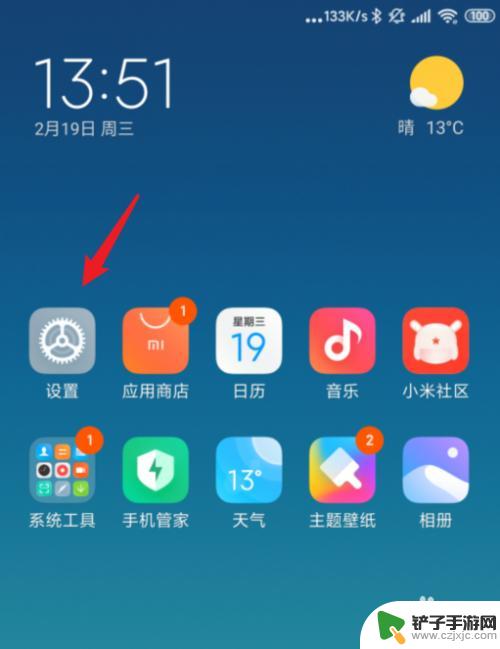
2.在设置界面,点击更多连接方式选项。
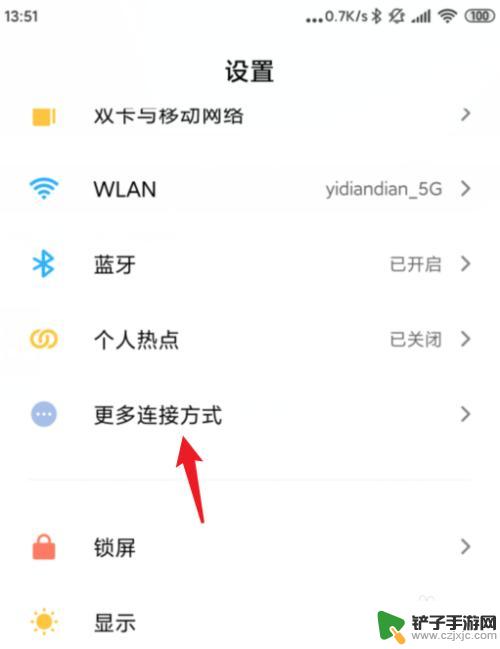
3.点击进入后,选择投屏选项。
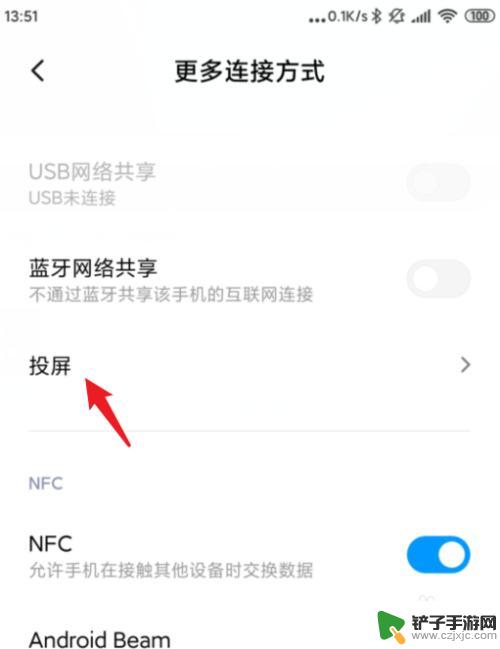
4.在投屏设置中,点击打开投屏后方的开关。
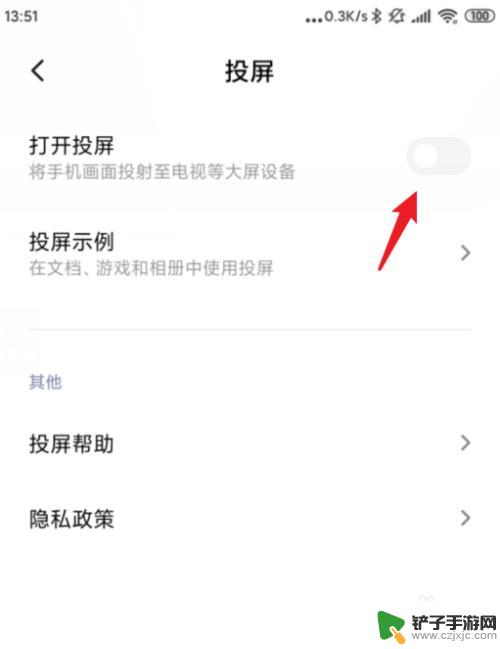
5.点击后,下方会搜索可以投屏的设备。等待查找到设备。
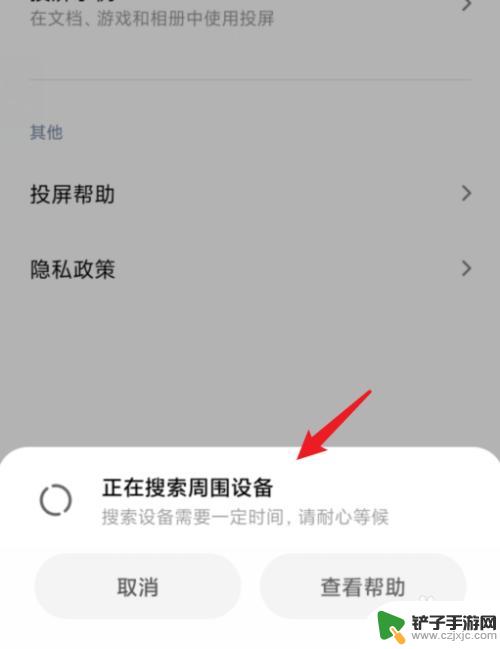
6.查找设备后,点击设备名称。
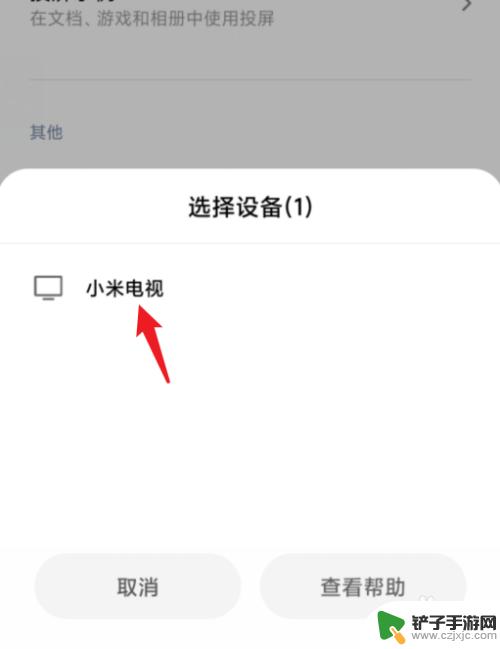
7.点击后如果初次使用,可能会需要电视端授权。根据提示完成授权。
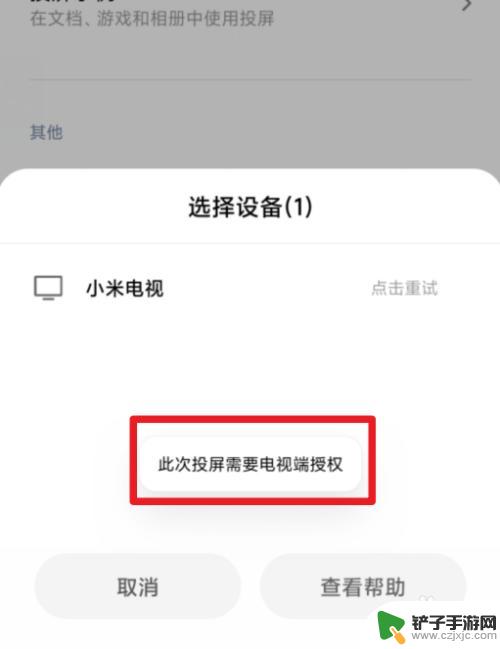
8.授权完毕后,即可将手机的屏幕投屏到电视进行显示。
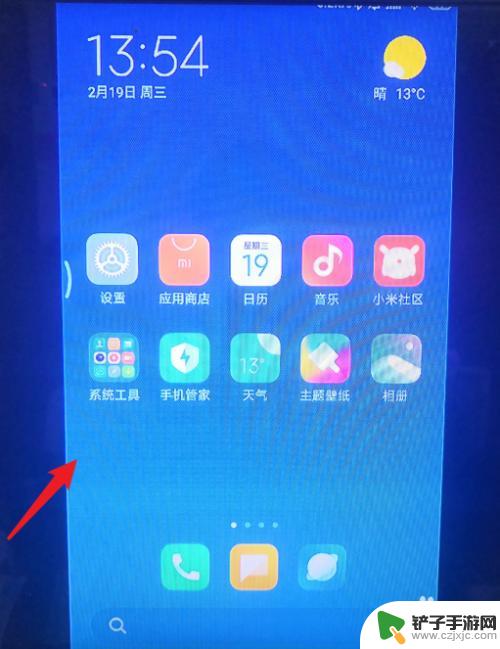
以上就是关于如何将手机投屏到电视的全部内容,如果遇到相同情况的用户可以按照以上方法解决。














